Безкоштовна фотопрограма, яка вражає - Google Picasa
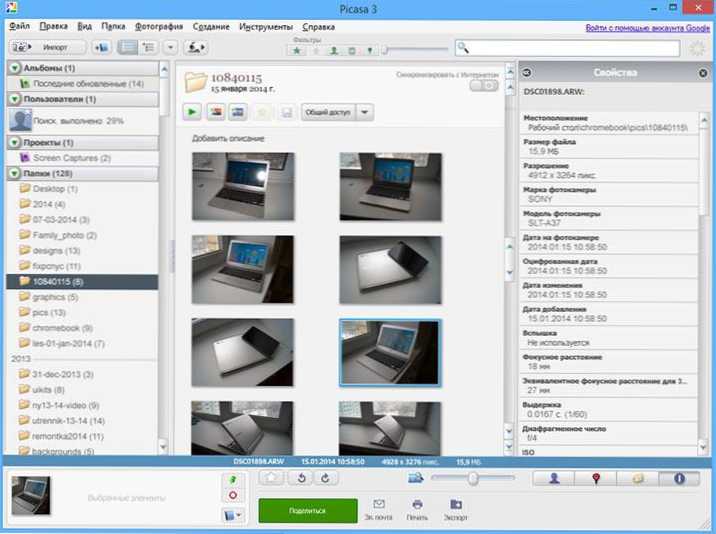
- 1469
- 264
- Leo Kub
Сьогодні від читача Ремонка.Pro з'явився лист із пропозицією написати про програму для сортування та зберігання фотографій та відео, створення альбомів, виправлення та редагування фотографій, введення на диски та інші функції.
Я відповів, що найближчим часом я, мабуть, не пишу, а потім подумав: чому б і ні? У той же час я вкладу речі на свої фотографії, крім того, програма для фотографії, яка може все вищезазначене і навіть більше, в той час як безкоштовно, є - Пікаса з Google.
Оновлення: На жаль, Google закрив проект Picasa, і його більше не можна завантажити з офіційного веб -сайту. Можливо, необхідна програма, яку ви знайдете в огляді найкращі безкоштовні програми для перегляду фотографій та управління зображеннями.Google Picasa
Перш ніж показувати скріншоти та описати деякі функції програми, я коротко розповім про функції програми для фотографій з Google:
- Автоматичне відстеження всіх фотографій на комп’ютері, сортування їх за датою та місцем зйомки, папками, людиною (програма легко та точно визначає обличчя, навіть у знімках поганих якості, у капелюхах тощо.D. - Тобто ви можете вказати назву, решта фотографій цієї людини знайдеться). Само -сортування фотографій альбомів та позначок. Сортування фотографій шляхом переважаючого кольору, пошуку неодноразових фотографій.
- Виправлення фотографій, додавання ефектів, робота з контрастом, яскравість, видалення дефектів фотографій, зміни в розмірах, обрізка, інші прості, але ефективні операції редагування. Створення фотографій для документів, паспортів та інших.
- Автоматична синхронізація із закритим альбомом у Google+ (якщо необхідно)
- Імпорт зображень з камери, сканера, веб -камер. Створення фотографій за допомогою веб -камери.
- Друк фотографій на власному принтері або замовляючи печатку з програми з подальшою доставкою додому (так, вона також працює для Росії).
- Створення колажу з фотографій, відео з фотографії, створення презентації, запису компакт -дисків для подарункових дисків або DVD з вибраних зображень, створення плакатів та слайд -шоу. Експорт альбомів у форматі HTML. Створення екрана для комп'ютера з фотографій.
- Підтримка багатьох форматів (якщо не всі), включаючи сирі формати популярних камер.
- Резервні фотографії, запис для знімних накопичувачів, включаючи компакт -диск та DVD.
- Ви можете поділитися фотографіями в соціальних мережах та блогах.
- Програма російською мовою.
Я не впевнений, що я перерахував усі можливості, але я думаю, що цей список вже вражає.
Встановлення програми для фотографій, основних функцій
Ви можете завантажити безкоштовно Google Picasa в останню версію з офіційного веб -сайту http: // picasa.Google.Com - Завантаження та встановлення не займе багато часу.
Зауважте, що я не зможу показати всі можливості роботи з фотографією в цій програмі, але я продемонструю деякі з них, що повинно бути зацікавленим, і тоді легко зрозуміти це, добре, незважаючи на Достаток можливостей програма проста і зрозуміла.
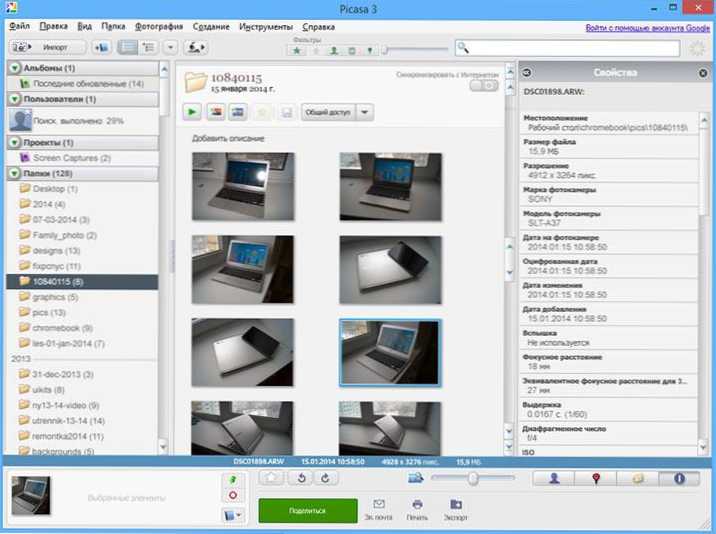
Основне вікно Google Picasa
Відразу після запуску Google Picasa запитає, де шукати фотографії - на всьому комп’ютері або лише у папках фотографії, зображень та подібних у "Моїх документах". Також буде запропоновано встановити переглядач фотографій Picasa як програму, яка використовується за замовчуванням для перегляду фотографії (до речі, дуже зручно) і, нарешті, підключіться до облікового запису Google для автоматичної синхронізації (це не потрібно).
Негайно почніть сканувати та шукати всі фотографії на комп’ютері та сортувати їх за різними параметрами. Якщо фотографії багато, це може зайняти півгодини і години, але не потрібно чекати кінця сканування - ви можете почати дивитися на те, що в Google Picasa.
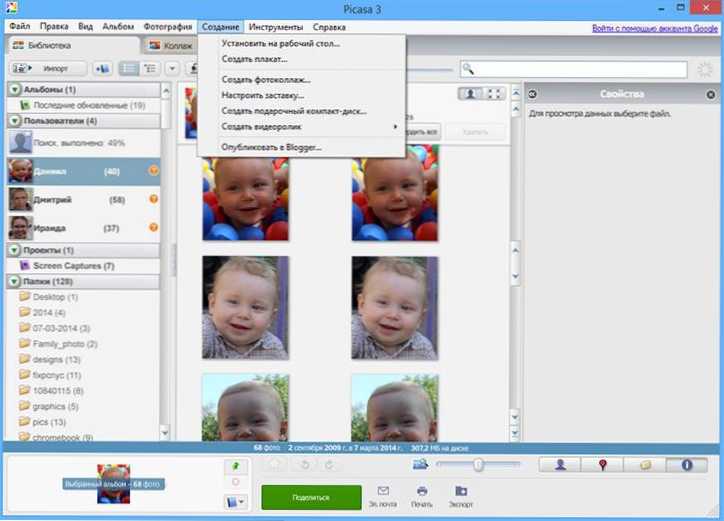
Меню створення різних речей на фотографії
Для початку я рекомендую працювати на всіх пунктах меню та подивитися, що там є підпунктом. Усі основні елементи управління знаходяться в головному вікні програми:
- Зліва - структура папок, альбомів, фотографій з особами та проектами.
- У центрі - фотографії з вибраного розділу.
- На верхній панелі є фільтри для відображення лише фотографій з обличчям, лише відео або фотографії з інформацією про місцезнаходження.
- Вибираючи будь -яку фотографію, на правій панелі ви побачите інформацію про зйомку. Крім того, за допомогою вимикачів нижче ви можете побачити всі місця зйомки для вибраної папки або всіх облич, які присутні на фотографіях у цій папці. Аналогічно з етикетками (які вам потрібно призначити себе).
- Клацніть правою кнопкою миші на фотографії, меню з діями, які можуть бути корисними, називається (я рекомендую вам ознайомитись).
Редагування фотографій
Двічі клацніть на фотографії, він відкривається для редагування. Ось деякі можливості редагування фотографій:
- Захоплення та вирівнювання.
- Автоматична корекція кольорів, контраст.
- Ретуш.
- Видалення ефекту червоних очей, додавання різних ефектів, обертання зображення.
- Додавання тексту.
- Експорт у будь -якій сумі або друкованому виведенні.
Зверніть увагу, що з правого боку вікна редагування всі люди, які автоматично знайдені на фотографії, відображаються.
Створення колажу з фотографій
Якщо ви відкриваєте пункт меню "Creation", ви можете знайти там інструменти, щоб поділитися фотографіями по -різному: ви можете створити DVD або CD -диск із презентацією, плакат, покладіть фотографію на екрани комп'ютера або зробіть колаж. См. Також: Як зробити колаж в Інтернеті
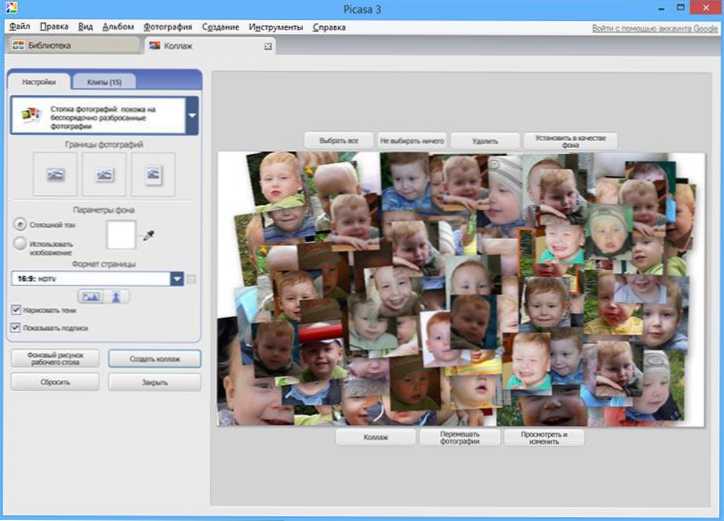
На цьому скріншоті є приклад створення колажу з вибраної папки. Місцезнаходження, кількість фотографій, їх розмір та стиль створеного колажу повністю налаштовані: є щось на вибір.
Створення відео
Програма також має можливість створити відео з вибраних фотографій. У той же час ви можете налаштувати переходи між фотографією, додати звук, вирізати фотографію на кадрі, налаштувати дозвіл, підписи та інші параметри.
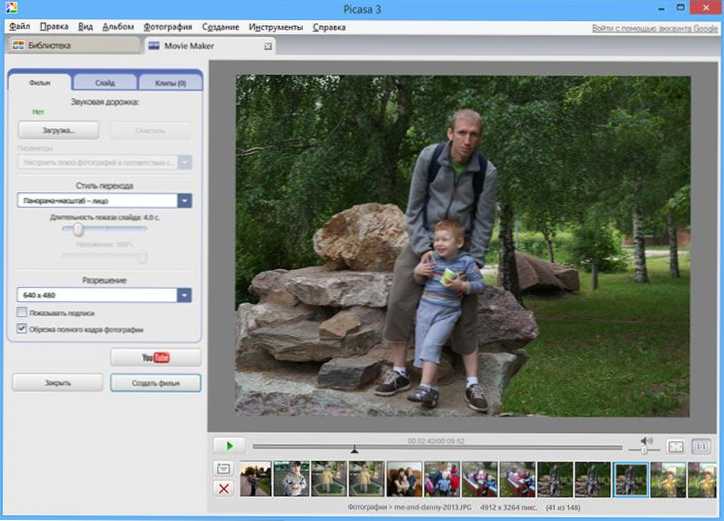
Створення відео з фотографій
Резервні фотографії
Якщо ви перейдете до пункту меню "Інструменти", там ви знайдете можливість створити резервну копію доступних фотографій. Запис можливий на диску CD та DVD, а також на ISO зображення диска.
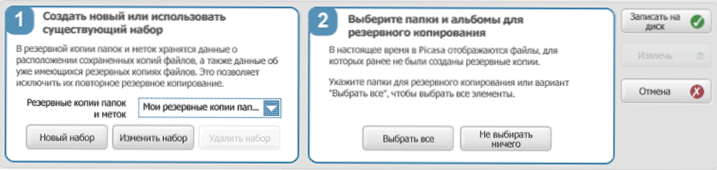
Що примітно, це функція резервного копіювання, вона зроблена "розумно", наступна копія за замовчуванням буде створена резервна копія лише нових та змінених фотографій.
Я завершую свій короткий огляд від Google Picasa, я думаю, що мені вдалося зацікавити вас. Так, я писав про порядок друку фотографій з програми - це можна знайти у пункті меню "Файл" - "Замовити друк фотографій".
- « Захист від шкідливих та небажаних програм у безперебійному
- Convertilla - простий безкоштовний конвертер відео російською мовою »

